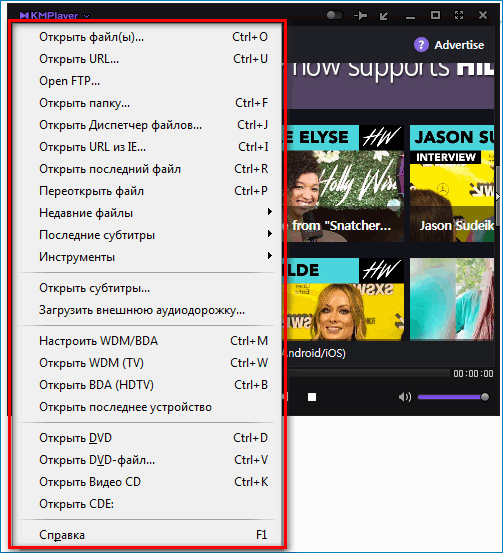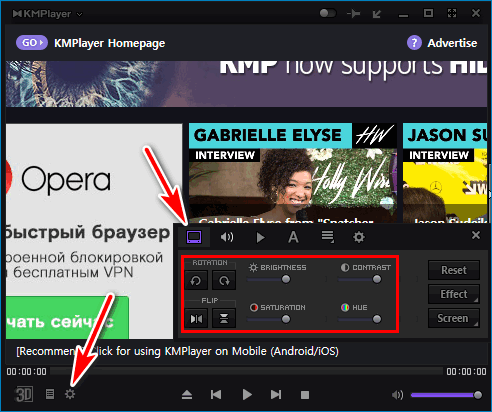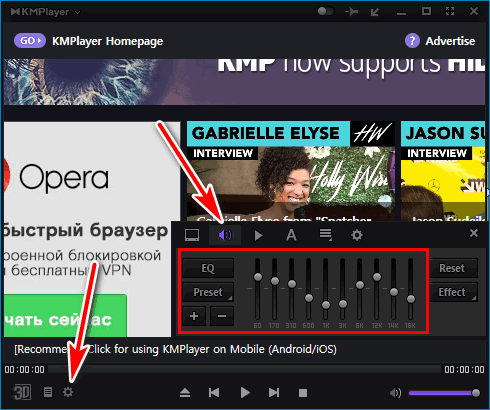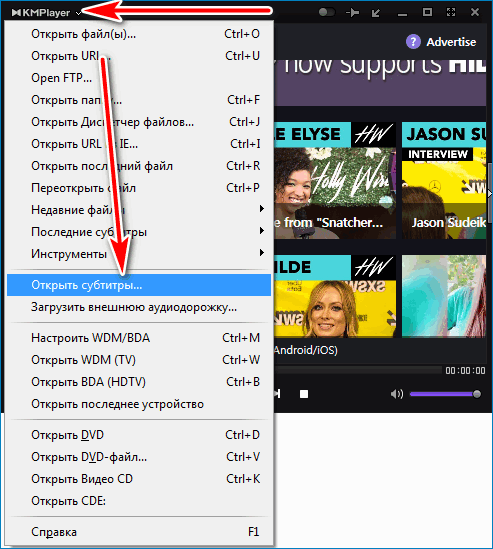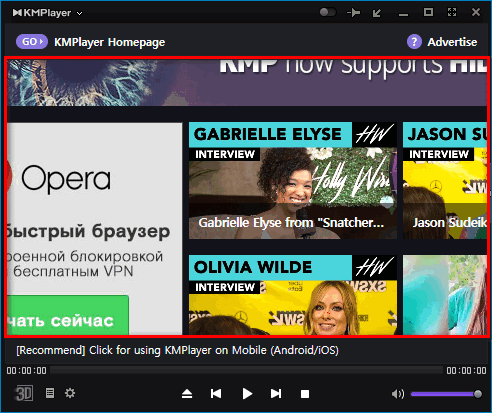Лучший плеер для 4k видео
Каким плеером смотреть 4k видео 60fps в Windows 10
Всё чаще мы сталкиваемся со стандартом видео 4k. Это относительно новый цифровой стандарт разрешения для фильмов и игр. Смотреть 4k видео 60 fps одно удовольствие.
Он обеспечивает более высокое качество и детализацию изображения на мониторах компьютеров и экранах телевизоров. Для динамической картинки большого формата является идеальным решением.
Такой формат способны записывать новые модели экшн-камер GoPro Hero 7 от Sony. Экшн-камеры успешно используются творческими людьми, путешественниками, фотографами и т.п.
Несомненно, главная задача отснять интересный материал. Но не менее важно иметь возможность просмотреть его на доступных устройствах, таких как ПК или ноутбуках.
Когда вы воспроизводите эти видеоролики на своем компьютере под управлением операционной системы Windows, они могут плохо обрабатываться медиаплеером, установленным по умолчанию. В том случае, если ваш видеоплеер с трудом и с помехами воспроизводит видео в таком формате, можете попробовать использовать MPC-BE.
СМОТРЕТЬ 4K ВИДЕО
Полное название этого медиаплеера расшифровывается как — Media Player Classic Black Edition. Для отображения контента он задействует графический процессор ПК.
Загрузить его можно по ссылке:
в архиве размером 13 Мегабайт. Извлеките исполняемый файл и установите приложение.
Это усовершенствованная версия знаменитого Media Player Classic Home Cinema. Новый скин делает приложение очень привлекательным. Он отлично сочетается с тёмным режимом в Windows 10.

В отличие от классической версии, содержит множество новых функций и освобожден от различных ошибок. MPC-BE также, как и популярный VLC media player, может воспроизводить все форматы видео без необходимости установки дополнительных медиакодеков.
При воспроизведении отображает индикатор графического процессора (GPU) на своей Панели инструментов. Этим показывает пользователю, что использует графическую карту компьютера для декодирования и воспроизведения видеоконтента.

Два других индикатор AUD и SUB, позволяют выбрать язык для аудиопотока и субтитров соответственно. Реализована удобная функция автоматического завершения работы операционной системы и выключения (сна) ПК после окончания просмотра фильма.
По сравнению с другими мультимедийными проигрывателями, MPC-BE использует намного меньше системных ресурсов, что допускает его использования на более старых устройствах. Кроме этого, вы можете заметить, что видео воспроизводится более плавно.
Теперь вопрос, каким плеером смотреть 4k видео на компьютере, больше не должен загнать вас в тупик. Оставляйте свои отзывы об использовании приложения на практике в форме для комментариев. Спасибо за внимание!
Собираем компьютер для проигрывания и обработки 4K-видео
Совершенствование аппаратной базы позволило существенно повысить плотность размещения пикселей на экранах. Все большую популярность набирают телевизоры и мониторы, поддерживающие 4K. Если вы планируете заняться просмотром или обработкой видео в этом разрешении, то стоит позаботиться о покупке мощного железа и соответствующего монитора.
Немного теории
Термин 4K произошел от сокращения из информатики, где буква «K» означает «кило», то есть тысячу. Условно в эту категорию попадает любой формат дисплея с разрешением по горизонтали около 4000 пикселей. В кинематографе и телевидении разрешению 4K соответствует несколько соотношений пикселей:
- полнокадровый — 4096 х 3072;
- академический — 3656 х 2664;
- широкоэкранный — 4096 х 1716;
- кашетированный — 3996 х 2160;
- DCI 4K — 4096 х 2160.
В 2012 году Ассоциация потребительской электроники установила общий стандарт для мониторов и телевизоров с поддержкой 4K. Так появилось разрешение Ultra High-Definition (UHD) — 3840 х 2160 пикселей. Именно в формате UHD выпускается большинство компьютерных мониторов и телевизоров с маркировкой 4K.
Предыдущее поколение 2K Quad High Definition (QHD) — это потребительский стандарт разрешением 2560 x 1440. Фактически, его можно назвать 2,5K, если учитывать число пикселей по горизонтали, но именно такой формат в электронике считают за 2K.

При покупке в первую очередь ориентируйтесь именно на значения пикселей — они помогут достоверно определить, с каким разрешением вы имеете дело.
Процесс рендеринга и кодирования требует ощутимых затрат вычислительных ресурсов, поэтому можно забыть о бюджетных сборках.
Комфортный просмотр
Самая доступная из всех — сборка исключительно для просмотра 4K-видеороликов. Здесь понадобится шестиядерный процессор уровня AMD Ryzen 5 1600 или Intel Core i5 девятого поколения, например, Core i5 9400.
Если хотите компьютер с заделом на будущее, можно выбрать уже Ryzen 5 2600. Аналогично потребуется видеокарта из среднего ценового сегмента — GTX 1050 Ti или GTX 1060. Для параллельного гейминга в FullHD можно купить более производительные модели — GTX 1660 Ti или GTX 1070.
Оптимальный объем ОЗУ — 8 Гб стандарта DDR4.
Мощность блока питания рассчитайте с помощью калькулятора энергопотребления в зависимости от комплектующих. Обязательно берите с запасом по мощности в 50–100 Вт. Как правило, для сборок на базе Ryzen 5 (Core i5) и GTX 1660 Ti с запасом хватает БП на 600 Вт.
Остальные комплектующие в лице материнской платы, корпуса и носителя информации подстраиваются под эти компоненты. Для охлаждения Ryzen 5 и Core i5 достаточно стандартного кулера. Компьютер будет стабильно воспроизводить видео в 4K, а также сможет использоваться для монтажа в 1080p.
Минимальная скорость соединения для просмотра роликов в 4K — 15 Мб/с. Такой показатель установил стриминговый сервис Netflix. В Apple требуют уже минимум 25 Мб/с. Если говорить о роликах на просторах Интернет, то многое зависит от битрейта и используемого кодека. Рекомендуется иметь стабильное соединение в 100 Мб/с, чтобы наверняка не испытывать зависаний.
Создание 4K контента
Видеомонтаж — это совсем другая задача. Чем производительнее компьютер, тем меньше потребуется времени для рендеринга (обработки) видеоролика. К наиболее популярным программам относятся Adobe Premiere и Sony Vegas. Они особенно требовательны к вычислительной мощности процессора. Если говорить о приложении DaVinci Resolve, то в этом случае приоритетом будет производительность видеокарты.
Минимальная сборка для монтажа в 4K включает следующую связку:
- процессор: Ryzen R7 2700 или Intel Core i7 8700;
- видеокарта: GTX 1050 Ti/ GTX 1060;
- оперативная память: 16 GB DDR4 от 3000 Mhz.
Для DaVinci Resolve, где важна производительность видеокарты, стоит брать модель не ниже GTX 1660 Ti. Оптимально — добавить средств до RTX 2060.
Софт для видеомонтажа активно использует многопоточность, поэтому для 4K требуется процессор на 8 ядер и 16 потоков минимум. Обязательный пункт — SSD накопитель. Большинство магнитных жестких дисков ограничены скоростью чтения/записи в 100 Мб/с. Твердотельные накопители предлагают скорости до 500 Мб/с.
Проблема в том, что одна минута 4K-видеоролика для кодека HEVC 1 при битрейте 50 Мбит/с и 30 fps, в среднем, весит 360 мегабайт. А теперь представьте, что вы создаете ролик на 10–30 минут. Скорость записи на диск в таких случаях будет одним из самых важных параметров.
Профессиональная сборка для видеомонтажа в 4K включает:
- процессор: AMD Ryzen 9 3900X или Intel Core i9 9900K;
- видеокарта: RTX 2060;
- оперативная память: 64GB DDR4 (4x16GB).
Можно покупать Intel и без разблокированного множителя (i9 9900). Если хочется немного сэкономить, смотрите в сторону более дешевых Ryzen 7 3700X и i7-9700K. Они менее производительные, но также отлично подходят для поставленной задачи.
Для DaVinci Resolve потребуется видеокарта уровня RTX 2070, оптимально установить RTX 2080 и не беспокоиться ближайшие годы об обновлении начинки.
В топовых вариантах придется думать об охлаждении, поскольку представленные процессоры имеют TPD (величина отвода тепловой мощности) 105 и 95 Вт для AMD и Intel соответственно. Понадобится мощное воздушное охлаждение на шесть теплоотводных трубок (например, Noctua NH-D14 или аналоги).
Если предполагается разгон процессора, то оптимальный вариант — водяное охлаждение. Обратите внимание, что в корпусе должны быть соответствующие посадочные места под водоблоки.
При установке планок ОЗУ обязательно почитайте спецификацию к материнской плате, чтобы правильно задействовать четырехканальный режим работы для большей производительности. Если говорить о частоте планок ОЗУ, то разница между частотами 2133 и 3400 МГц составляет около 10–11%. Стоит ли переплачивать за большую частоту — решать только вам.
Объем SSD выбирайте под свои потребности. Как правило, в профессиональной деятельности необходимо делать резервные копии. Для этого рекомендуется установить один твердотельный накопитель под хранение бэкапов (128–256 Гб), а второй SSD (256–960 Гб) в качестве основного рабочего.
Блок питания для минимальной и профессиональной сборок — не ниже стандарта 80 Plus Gold. Обозначение 80 Plus говорит о том, что продукция прошла сертификацию и имеет заявленные требования КПД. В деле с такими дорогостоящими комплектующими надежность БП важна как никогда. Для компьютеров на топовых комплектующих понадобится БП в 700–1000 Вт.
Профессиональная сборка предоставит полный комфорт в монтаже видеороликов в 4K разрешении, а также может вполне использоваться для создания роликов в 8К, но уже с меньшей эффективностью.
Выбор монитора
Главный параметр только один — разрешение экрана. Находите в фильтре пункт 3840х2160, ставите его активным и выбираете среди предложенных моделей. Все остальные параметры сугубо на ваш вкус и доступный бюджет. Однако мы дадим несколько рекомендаций относительно наиболее значимых:
- Диагональ. Как показывает опыт многих пользователей, оптимальным будет модель от 24 дюймов. В ней можно во всех красках оценить 4K, а также с удобством открывать несколько окон параллельно друг другу на разных сторонах рабочего стола. Большинство моделей выпускаются в диапазоне 27–28,9 дюйма.
- Частота обновления. 60 Гц являются минимальной нормой. Однако динамичные ролики с высоким FPS (частотой кадров) могут воспроизводиться с худшей цветопередачей. Матрица элементарно не успеет реагировать на изменения цвета. Чтобы этого избежать, можно купить мониторы на 120 и 144 Гц.
- Тип матрицы. IPS обеспечивает лучшие углы обзора, в то время как матрица VA предлагает реалистичный уровень черного и отличную контрастность. Если говорить об обработке движений, то ощутимых различий пользователи не заметят. Часть моделей имеют матрицу TN. Она имеет худшее из трех матриц качество изображения, но отличается минимальным временем отклика в 1 мс.
Время реакции матрицы практически у всех UHD мониторов (за исключением моделей с TN матрицей) составляет 4–5 мс. Этого достаточно для работы с видео в 4K.
Пару слов об интерфейсах
Для соединения монитора с видеокартой компьютера используется кабель с соответствующим интерфейсом. Самый распространенный — HDMI. Понадобится спецификация 2.1. Однако цифровые обозначения не всегда имеются в описаниях к товару. Ориентируйтесь на надпись High-Speed (PremiumHigh-Speed). Она говорит, что стандарт поддерживает скорость до 18 Гбит/с и разрешение 4K при 60 кадрах в секунду. Минимальная пропускная способность — 13,3 Гбит/с. Этого хватит для воспроизведения видео 4K, но при 30 кадрах в секунду. Убедитесь, что на мониторе и видеокарте имеются интерфейсы HDMI не ниже уровня 2.0.

Альтернативное решение — Display Port. Поддержка разрешения 4K (3840 × 2160) заявлена у версии 1.2–1.2a и всех последующих (если говорить о частоте обновления в 60 Гц). Если ваш монитор поддерживает частоты 75–120 Гц, то понадобится только Display Port 1.3 или 1.4.
На многих видеокартах и телевизорах есть USB Type-C разъем, который может использоваться для передачи изображения. Здесь необходим стандарт не ниже USB 3.2 Gen 2. Он обеспечивает пропускную способность до 10 Гбит/с и частично позволит воспроизводить видео частотой в 30 кадров.
А вот интерфейс DVI уже в своей спецификации не подходит для передачи сигнала в разрешении 3840 × 2160 пикселей. Соответственно, на видеокартах вам потребуется использовать либо HDMI, либо DisplayPort.
Если у вас есть компьютер и монитор, удовлетворяющий этим требованиям, можете насладиться всеми невероятными пейзажами Исландии. Но лучше всего 4K передает красоты нашей родной планеты с орбиты. Обязательно насладитесь этими видами!
Скачать плеер для просмотра 4K видео бесплатно

Плеер для 4К видео на ПК скачать можно на официальной страничке разработчиков или по ссылке в конце статьи. Системы отличаются интерфейсом, встроенным функционалом и требованиями к характеристикам компьютера.
Воспроизведение 4К на компьютере
Фильм в формате 4К обычно имеет расширение .mkv. Для воспроизведения плеер должен быть оснащен кодеками H.264, H.265 и иметь высокое быстродействие. Высококачественное изображение получается за счет разрешения картинки в 3840х2160 пикселей.
Общий вес файла обычно начинается от 30 и доходит до 200 гигабайт в зависимости от метода кодировки и длительности записи.
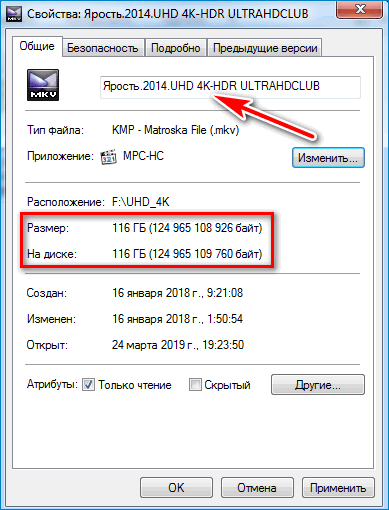
Важно. Для воспроизведения 4К нужен не только плеер с предустановленными кодеками, но мощный компьютер, процессор и видеокарта которого смогут обработать файл большого размера.
KMPlayer — 4K плеер
Проигрыватель КМП – качественный 4К плеер для Windows 10 и 7. В систему встроены не только старые, но и новые кодеки, которые подключаются автоматически при старте воспроизведения. Приложение доступно на русском, внешняя оболочка может изменяться в зависимости от выбранного скина.